
Jos pidät ajatuksesta valvontakamerasta, joka on kaikin puolin täysin langaton, Netgearin Arlo Pro -järjestelmä on yksi harkittavaa. Näin se asetetaan ja aloitetaan välilehtien pitäminen kotona, kun olet poissa.
LIITTYVÄT: Langalliset valvontakamerat vs.Wifi-kamera: Mitkä sinun pitäisi ostaa?
Wi-Fi-kameroilla on ongelmia - ainakin verrattuna kiinteisiin kameroihin - mutta ne tarjoavat varmasti helpomman asennuksen. Yksi asia, joka erottaa Arlo Pron muista Wi-Fi-kameroista, on se, että se on akkukäyttöinen, joten sinun ei tarvitse liittää sitä pistorasiaan videon suoratoistoa ja nauhoittamista varten. Useimmat muut Wi-Fi-kamerat on kytkettävä johonkin virtalähteeseen, vaikka ne muodostavat yhteyden Wi-Fi-yhteyden kautta tietojen lähettämiseen.
Arlo Pro käyttää myös omaa keskitintä (jota kutsutaan tukiasemaksi), johon kaikki Arlo-kamerasi liitetään. Tämä johtuu siitä, että kamerat käyttävät Z-aalto kommunikoida langattomasti, pikemminkin kuin Wi-Fi, kuten useimmat muut kuluttajapohjaiset valvontakamerat (kuten Nest Cam ). Tämän vuoksi Arlo-kameroiden on muodostettava yhteys tukiasemaan, joka puolestaan kommunikoi kotiisi Wi-Fi-verkon kanssa.
LIITTYVÄT: Mitä ovat "ZigBee" ja "Z-Wave" Smarthome -tuotteet?
Vaihe yksi: Lataa ja asenna Arlo-sovellus
Vaikka sinun on käytettävä tukiasemaa, asennusprosessi on melko kivuton ja kestää vain noin 10 minuuttia. Aloita lataamalla Arlo-sovellus älypuhelimeesi. Se on ilmainen sovellus, joka on käytettävissä iPhone ja Android-laitteet .
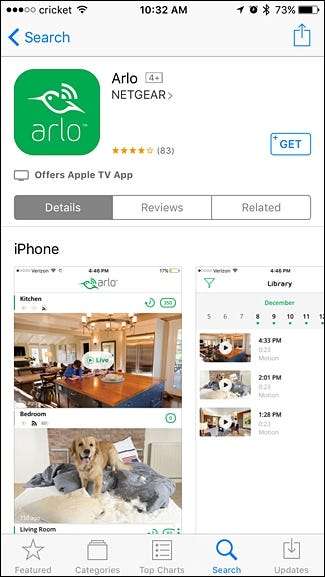
Seuraavaksi avaa sovellus ja napauta Uusi Arlo-painiketta.
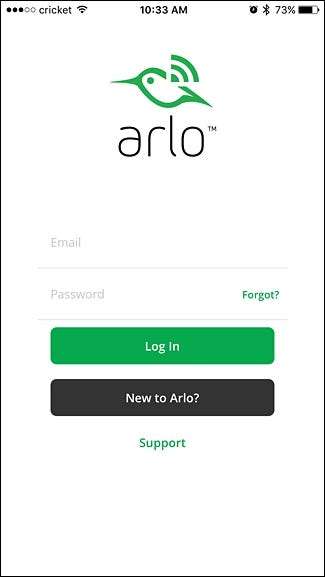
Valitse seuraavalla näytöllä asetettava Arlo-tuote. Tässä tapauksessa se on "Arlo Wire-Free".
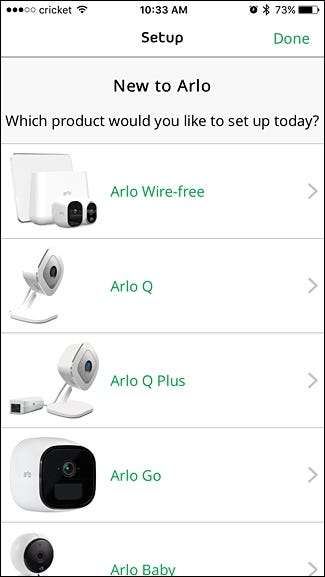
Sitten sovellus kehottaa sinua asentamaan Arlo-tukiaseman keskittimen. Kytke tämä liittämällä mukana toimitetun Ethernet-kaapelin toinen pää tukiasemaan ja toinen pää reitittimen vapaaseen Ethernet-porttiin. Kytke virtajohto ja paina sitten ”On-Off-painiketta virtaliittimen vieressä keskittimen takana.

Kun tukiasema on määritetty, osoita sovelluksessa Jatka.
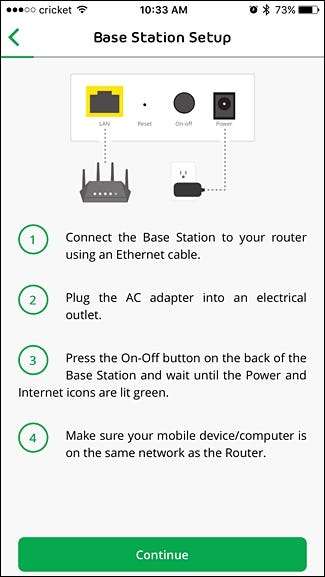
Odota, että napa käynnistyy. Sovellus etsii automaattisesti keskittimen verkostasi.
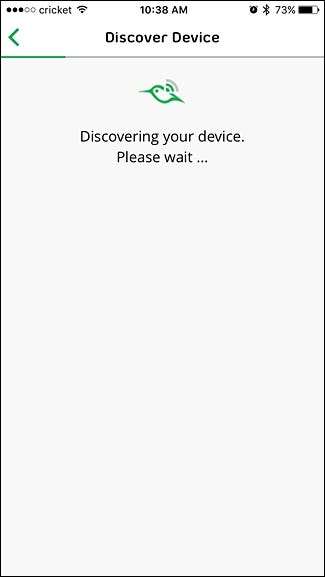
Kun se on valmis, napauta sovelluksessa Valitse aikavyöhyke.
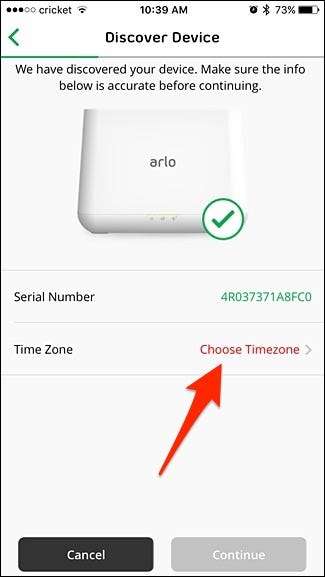
Valitse aikavyöhykkeesi, paina oikeassa yläkulmassa olevaa Tallenna-painiketta ja napauta sitten vasemmassa yläkulmassa olevaa takanuolta.
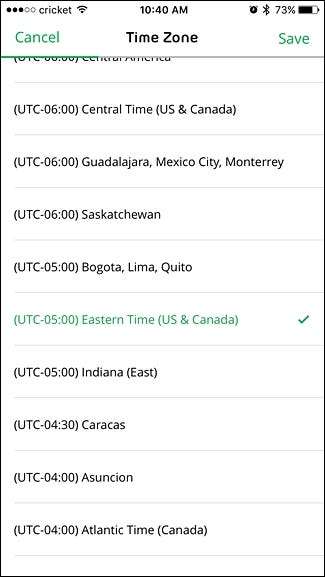
Napauta Jatka jatkaaksesi.
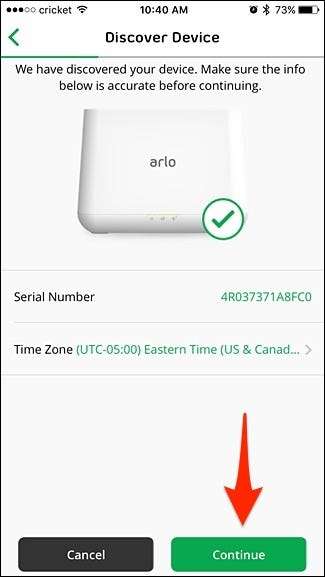
Anna seuraavaksi tukiasemalle nimi. Voit olla täällä niin luova kuin haluat, mutta jotain yksinkertaista toimii hyvin. Napsauta Jatka-painiketta, kun olet valmis.
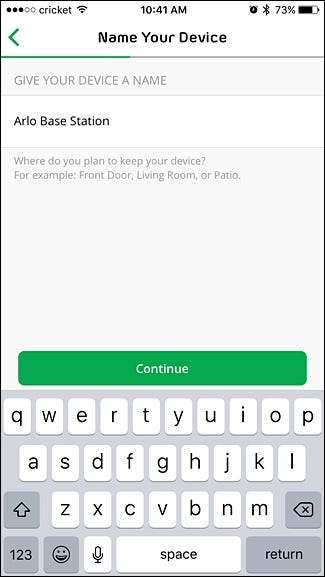
Vaihe kaksi: Luo Netgear-tili
Seuraavaksi sinun on luotava tili Netgearilla. Aloita kirjoittamalla sähköpostiosoitteesi ja napauttamalla Jatka-painiketta.
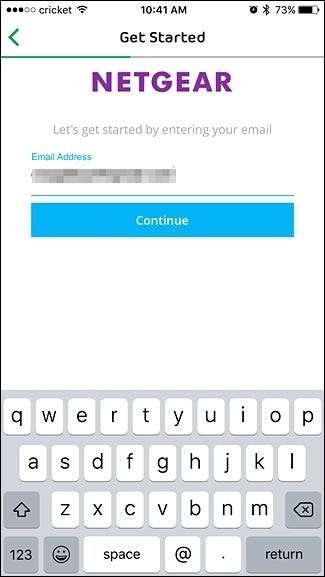
Tilisi nimi ja salasana, hyväksy ehdot ja tietosuojakäytäntö ja paina sitten alareunassa Seuraava.
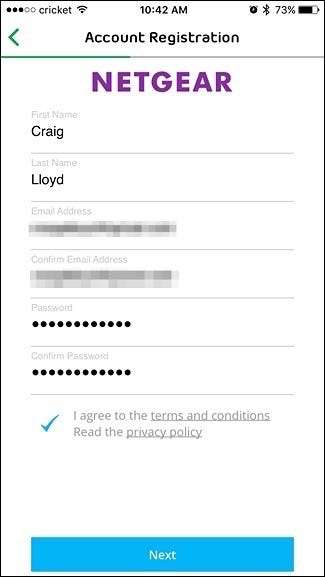
Kolmas vaihe: Synkronoi Arlo-kamerasi tukiasemaan
Nyt on aika synkronoida Arlo-kamerasi tukiasemaan. Teet tämän yhden kameran kerrallaan.
Varmista, että kamerasi ovat muutaman metrin päässä tukiasemasta synkronoinnin aikana (voit tietysti siirtää ne kauemmaksi myöhemmin). Napsauta sovelluksessa Jatka.
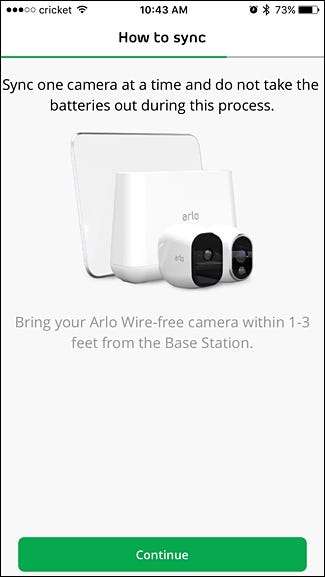
Jos kameran akkua ei ole vielä asennettu, avaa kameran takakansi ja aseta akku.

Aloita painamalla tukiaseman päällä olevaa synkronointipainiketta noin kahden sekunnin ajan. Äärimmäisen oikea vihreä valo alkaa vilkkua.

Paina tämän jälkeen kameran synkronointipainiketta, kunnes sininen LED-valo kameran etuosassa alkaa vilkkua.

Kun tukiasema ja kamera ovat molemmat synkronointitilassa, ne muodostavat yhteyden automaattisesti toisiinsa. Kun kamera ja tukiasema on yhdistetty, paina sovelluksessa Jatka, kunnes pääset Sync Complete -näyttöön. Voit sitten painaa ”Valmis” tai “Lisää lisää kameroita”, jos sinulla on useampi kuin yksi kamera liitettäväksi.

Vaihe neljä: Päivitä tukiasema ja kameran laiteohjelmisto
Kun olet synkronoinut kaikki kamerasi ja painanut Valmis, pääset Arlo-sovelluksen päänäyttöön, jossa sinulle ilmoitetaan heti, että päivitys on saatavilla. Napauta ”Päivitä tukiasema” ja odota, että se päivittyy.
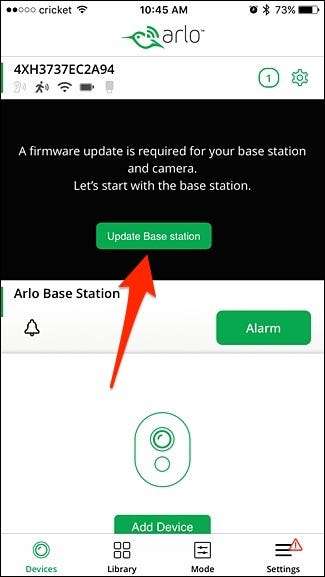
Sitten teet saman asian kameroiden kanssa, kun tukiasema on päivitetty.
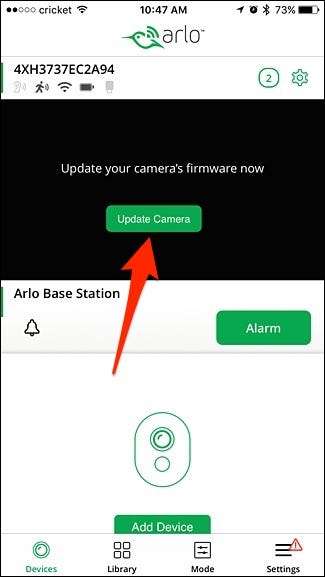
Vaihe 5: Tarkista uusi turvajärjestelmäsi
Kun kaikki on päivitetty, voit napauttaa "Live" -painiketta nähdäksesi Arlo-kamerasi reaaliaikanäkymän.
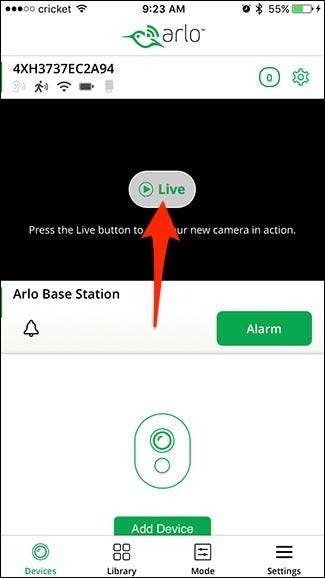
Sovelluksessa voit antaa hälytyksen, tallentaa videota manuaalisesti, napsauttaa valokuvaa, ottaa äänen sieppauksen käyttöön ja poistaa sen käytöstä ja jopa säätää kameran kirkkautta.
Voit myös virittää ja poistaa järjestelmän virran joko manuaalisesti, aikataulun mukaan tai sijaintisi perusteella valitsemalla ”Tila” -välilehden sovelluksen alaosasta.
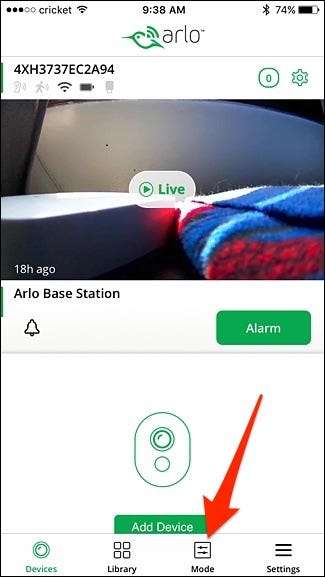
Valitse sieltä Arlo-tukiasema.
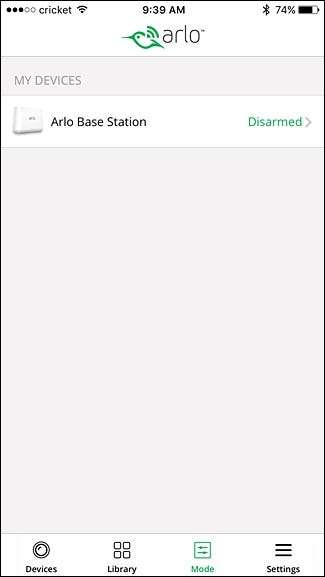
Tässä näytössä voit virittää tai poistaa järjestelmän virran, mikä ei oikeastaan ole muuta kuin vain liike- ja äänentunnistuksen kytkeminen päälle tai pois päältä.
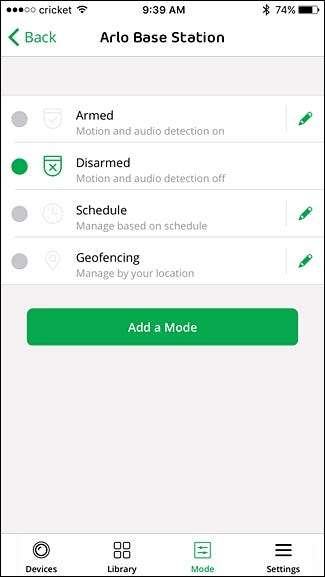
Sinun täytyy hypätä muutaman kehän läpi, jotta Arlo-järjestelmäsi asetetaan - lähinnä siksi, että kamerat muodostavat yhteyden tukiasemaan eikä suoraan Wi-Fi-verkkoon - mutta asennus on melko yksinkertaista. Ja kun olet asettanut asiat, järjestelmä toimii hyvin.







